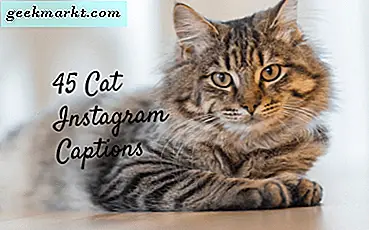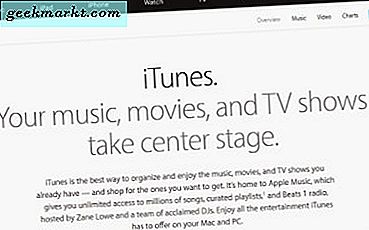Amazon Fire TV Stick เป็นอุปกรณ์สตรีมวิดีโอเล็ก ๆ ที่ยอดเยี่ยม ปลดล็อกและนำรายการทีวีภาพยนตร์และเกมหลายพันรายการมาไว้ที่ปลายนิ้วของคุณ ผู้ใช้ส่วนใหญ่เลือกใช้ Fire Stick เพื่อใช้กับทีวี 4K และต้องใช้การเชื่อมต่ออินเทอร์เน็ตที่แข็งแกร่งเพื่อประสบการณ์ที่ไร้ที่ติ หากคุณกำลังมีปัญหากับ Fire Stick ที่เชื่อมต่อกับ Wi-Fi ให้อ่านเพื่อแก้ไขปัญหา
แก้ไข Amazon Fire TV Stick ไม่เชื่อมต่อกับ Wi-Fi
มีปัจจัยหลายประการที่ทำให้ Fire TV Stick ไม่เชื่อมต่อกับปัญหา Wi-Fi มาเริ่มรายการด้วยวิธีแก้ปัญหาที่ชัดเจนที่สุด
1. ตรวจสอบเราเตอร์
หากมีปัญหากับเราเตอร์ Wi-Fi ของคุณคุณจะมีปัญหา Wi-Fi บนอุปกรณ์ที่เชื่อมต่อทั้งหมดของคุณนับประสาอะไรกับ Fire TV Stick คุณต้องรีเซ็ตเราเตอร์และอัปเกรดเฟิร์มแวร์เป็นเวอร์ชันล่าสุดที่มี
ตอนนี้ไปข้างหน้าและลองเชื่อมต่อ Fire TV Stick กับเราเตอร์อีกครั้ง
2. เชื่อมต่อกับ 5.0 GHz ไม่ใช่ 2.4 GHz บน Wi-Fi
สิ่งนี้เกิดขึ้นกับฉันหลายครั้งแล้ว เมื่อฉันพยายามเปิด Fire TV Stick อุปกรณ์จะเชื่อมต่อกับเครือข่าย 2.4 GHz โดยอัตโนมัติไม่ใช่ 5.0 GHz ในกรณีนั้นคุณจะมีปัญหากับความเร็วในการเชื่อมต่อ Wi-Fi บนอุปกรณ์ ทำตามขั้นตอนด้านล่างเพื่อเปลี่ยนแปลง
1. กด Fire Stick ค้างไว้แล้วไปที่ การตั้งค่า.
2. ย้ายไปที่ เครือข่าย.
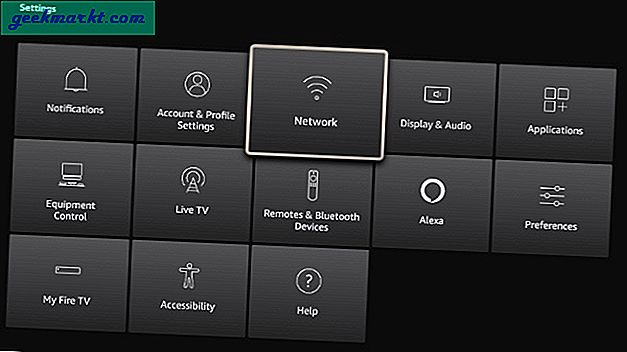
3. ตรวจสอบให้แน่ใจว่าคุณเชื่อมต่อกับเครือข่าย 5.0 GHz ไม่ใช่ 2.4 GHz
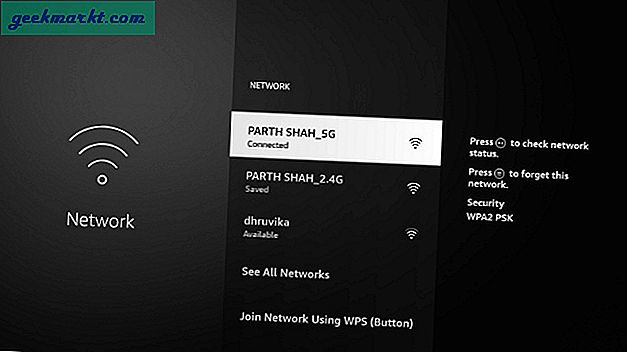
3. ลืมและเชื่อมต่อเครือข่าย Wi-Fi อีกครั้ง
บางครั้งเคล็ดลับง่ายๆเช่นการลืมและเชื่อมต่อเครือข่าย Wi-Fi ใหม่อาจช่วยคุณได้ ทำตามขั้นตอนด้านล่างเพื่อลืมและเชื่อมต่อเครือข่าย Wi-Fi บน Amazon Fire TV Stick อีกครั้ง
1. กดปุ่มโฮมบนรีโมท Fire TV Stick ค้างไว้
2. ย้ายไปที่ เครือข่าย.
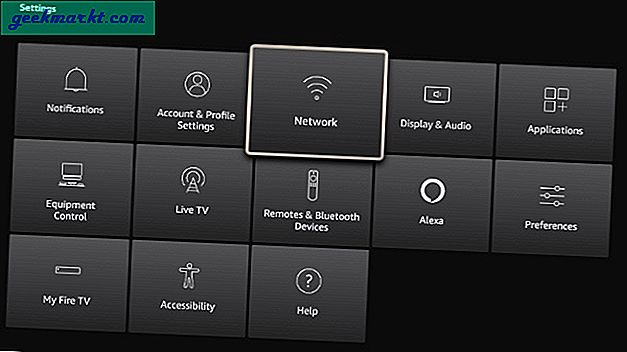
3. กด ตัวเลือก คีย์ (จะมีลักษณะเป็นเส้นแนวนอนสามเส้น) บนรีโมท
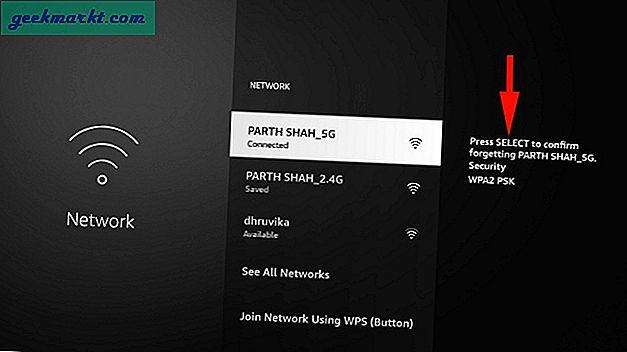
4. ยืนยันการตัดสินใจของคุณและ Fire TV Stick จะถูกตัดการเชื่อมต่อจากเครือข่าย Wi-Fi
5. จากเมนูเดียวกันเลือกเครือข่าย Wi-Fi พิมพ์รหัสผ่านเท่านี้ก็เรียบร้อย
4. ลบสัญญาณรบกวนใด ๆ ระหว่างเราเตอร์และ Fire TV Stick
การวางตำแหน่งของ Fire TV Stick อาจทำให้ความแรงของการเชื่อมต่อ Wi-Fi ของ Fire TV Stick ยุ่งเหยิง หากมีผนังหนาหรือมีสิ่งรบกวนทางกายภาพอื่น ๆ ระหว่างเราเตอร์และ Fire TV Stick ให้ถอดออกหรืออย่างน้อยก็พิจารณาตำแหน่งใหม่
ตามหลักการแล้วคุณควรเก็บเราเตอร์และ Fire TV Stick ไว้ในห้องเดียวกันและใกล้เกินไปสำหรับการเชื่อมต่อ Wi-Fi ที่ราบรื่น
5. ยกเลิกการซ่อน SSID ของ Wi-Fi
หากเครือข่าย Wi-Fi ซ่อนอยู่ Fire TV Stick จะไม่สามารถค้นหาเครือข่าย Wi-Fi ที่เลือกได้ ทำตามขั้นตอนด้านล่างนี้
1. ไปที่เมนู Fire TV Stick Settings
2. เลือก เครือข่าย > เข้าร่วมเครือข่ายอื่น ๆ.
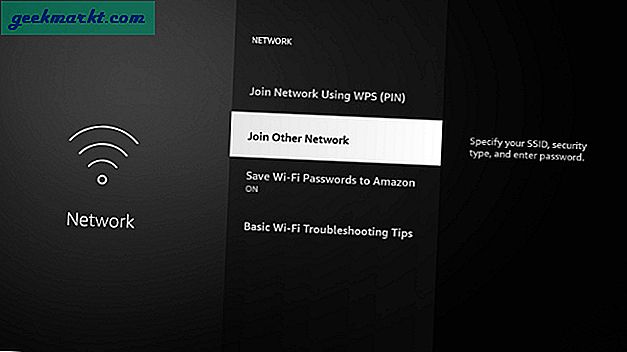
3. ป้อนไฟล์ SSID (ชื่อ) ของเครือข่าย Wi-FI แล้วเลือกไฟล์ ต่อไป เพื่อดำเนินการต่อ
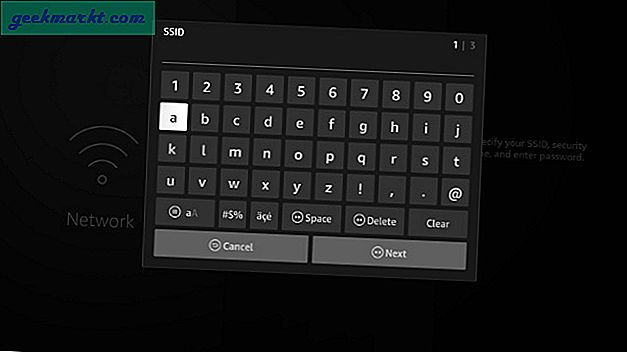
4. เลือก ความปลอดภัย พิมพ์และเพิ่มไฟล์ รหัสผ่าน Wi-Fi จากเมนูต่อไปนี้
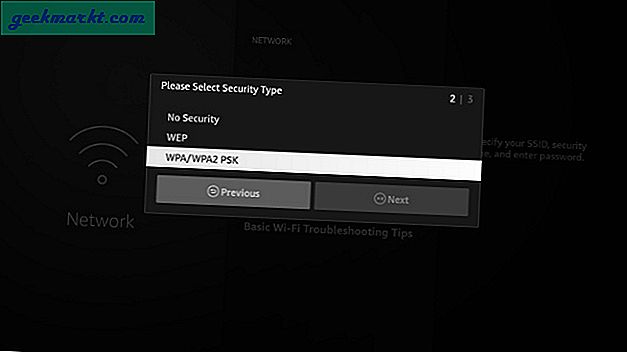
5. กดปุ่ม เชื่อมต่อ และคุณพร้อมที่จะเชื่อมต่อกับเครือข่าย Wi-Fi แล้ว
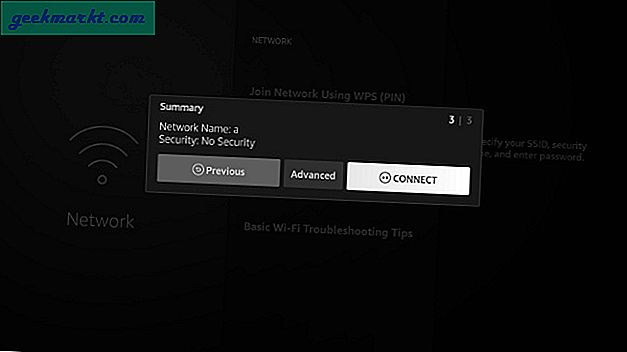
6. จับคู่รีโมท
หากรีโมท Fire TV Stick ไม่ทำงานคุณจะไม่สามารถทำการเปลี่ยนแปลงใด ๆ กับเครือข่าย Wi-Fi บน Fire TV Stick ได้
ขั้นแรกคุณต้องตรวจสอบให้แน่ใจว่ารีโมทมีแบตเตอรี่ใหม่ ตอนนี้กดปุ่มโฮมค้างไว้ 10 วินาทีแล้วปล่อยให้รีโมทจับคู่กับ Fire TV Stick หลังจากจับคู่สำเร็จคุณสามารถเพิ่มข้อมูลเครือข่าย Wi-Fi ได้
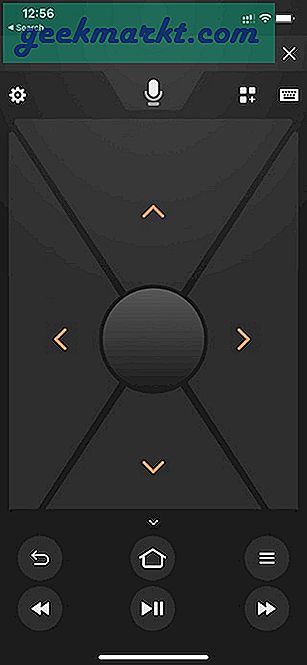
หรืออีกวิธีหนึ่งสามารถนำทาง Fire TV Stick UI โดยใช้แอพ Fire TV บน Android หรือ iPhone
7. รีสตาร์ท Fire TV Stick
การรีบูตอุปกรณ์อย่างง่ายสามารถแก้ไขปัญหา Wi-Fi ไม่เชื่อมต่อกับ Fire TV Stick ให้คุณได้ ทำตามขั้นตอนด้านล่างเพื่อรีสตาร์ท Amazon Fire TV Stick
1. ไปที่ไฟล์ การตั้งค่า เมนูบน Fire TV Stick
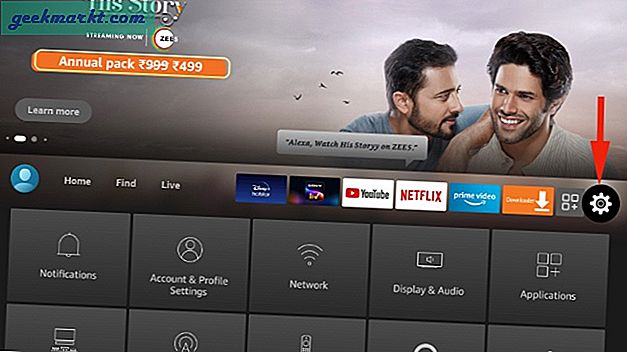
2. เลื่อนไปที่ ไฟทีวีของฉัน เมนู.
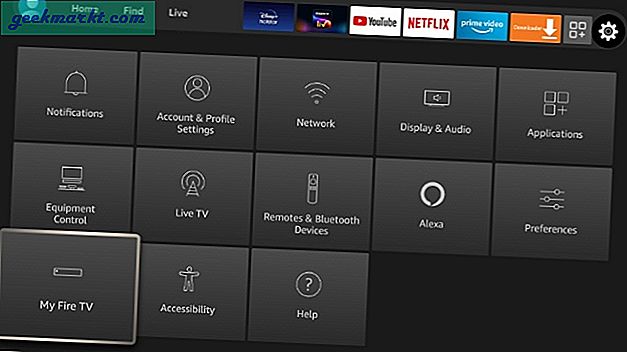
3. เลือก เริ่มต้นใหม่ จากเมนูต่อไปนี้
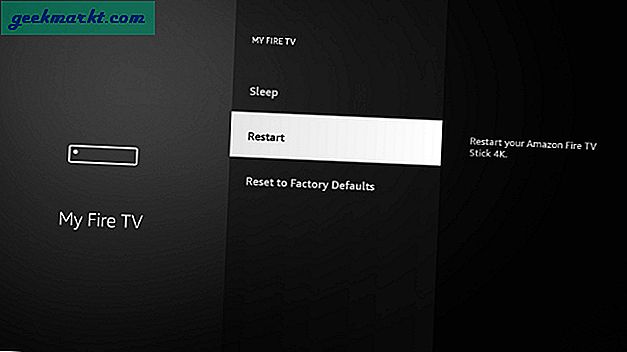
8. อัปเดต Fire TV Stick
ปัญหา Wi-Fi บน Fire TV Stick อาจเกิดจากรถบั๊กกี้ที่ออกโดย บริษัท โชคดีที่ Amazon สามารถแก้ไขปัญหาร้ายแรงดังกล่าวได้อย่างรวดเร็ว ทำตามขั้นตอนด้านล่างนี้เพื่ออัปเดตเฟิร์มแวร์ Fire TV Stick
1. เปิด Fire TV Stick การตั้งค่า เมนู.
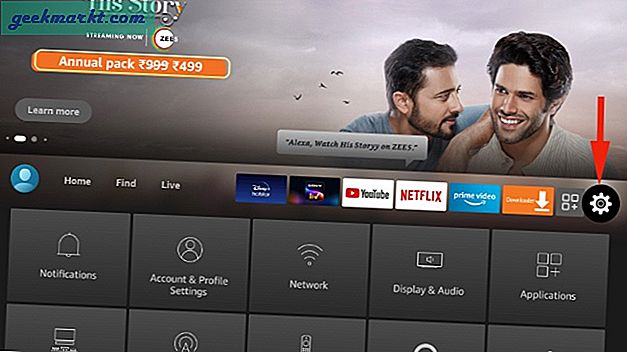
2. นำทางไปยัง ไฟทีวีของฉัน > เกี่ยวกับ > ตรวจสอบสำหรับการอัพเดต มาตรา.
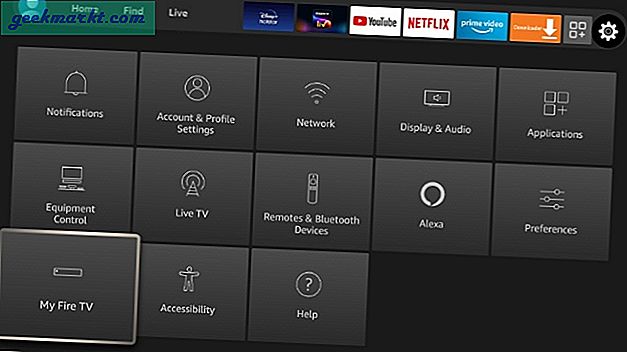
3. ตรวจสอบให้แน่ใจว่าได้ติดตั้ง Fire OS ล่าสุดบนอุปกรณ์แล้ว
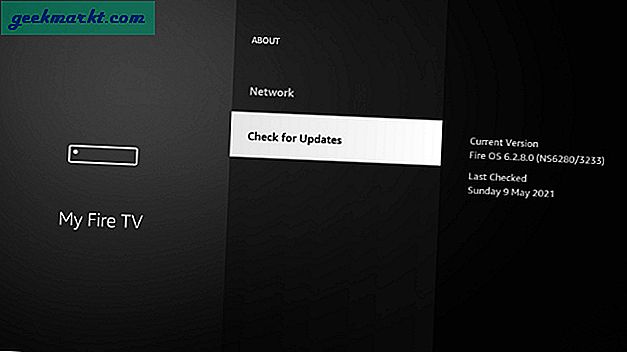
9. ตรวจสอบเซิร์ฟเวอร์ของแอป
บางครั้งปัญหาอาจมาจากฝั่งแอพที่คุณพยายามเข้าถึงโดยใช้การเชื่อมต่อ Wi-Fi บน Mac หากเซิร์ฟเวอร์ของแอปทำงานคุณจะไม่สามารถเข้าถึงแอปได้แม้จะใช้การเชื่อมต่อ Wi-Fi ที่แรงและใช้งานได้
ไปที่ Downdetector และค้นหาแอป หากคุณสังเกตเห็นการเพิ่มขึ้นอย่างรวดเร็วของความชั่วร้ายของแอปนั่นคือปัญหาของแอปเอง รอสักครู่ให้ บริษัท แก้ไขปัญหาจากฝั่งของพวกเขา
สรุป: Amazon Fire TV Stick การเชื่อมต่อ Wi-Fi
Amazon Fire TV Stick เป็นที่ทับกระดาษโดยไม่ต้องเชื่อมต่อ Wi-Fi หากคุณมักประสบปัญหา Wi-Fi บนอุปกรณ์ให้ทำตามขั้นตอนด้านบนและแก้ไขปัญหา ในกรณีของเราเคล็ดลับการลืมและเชื่อมต่อใหม่ใช้ได้ผลกับเราทุกครั้งที่พบปัญหา Wi-Fi บน Fire TV Stick